Κατά την εγκατάσταση μιας εφαρμογής στη συσκευή σας Android είναιτόσο απλά όσο το ψάχνετε στο Google Play Store και χτυπώντας την εγκατάσταση ή περιστρέφοντας το APK στο τηλέφωνό σας, το οποίο πάντα τις εγκαθιστά ως εφαρμογές χρηστών (που αναφέρονται επίσης ως εφαρμογές δεδομένων). Κατά καιρούς ορισμένες εφαρμογές πρέπει να εγκαθίστανται ως εφαρμογές συστήματος και όχι ως εφαρμογές χρηστών, προκειμένου να αξιοποιήσουν πλήρως τις δυνατότητές τους, και αυτό συμβαίνει λίγο πιο περίπλοκο. Σε αυτόν τον οδηγό, θα σας δείξουμε πώς μπορείτε να εγκαταστήσετε οποιαδήποτε εφαρμογή Android ως εφαρμογή συστήματος στη συσκευή σας Android.

Οι εφαρμογές που είναι εγκατεστημένες στις συσκευές σας Android μπορούν να είναιευρέως κατηγοριοποιημένες ως εφαρμογές συστήματος ή εφαρμογές χρηστών, με βάση τη θέση εγκατάστασής τους. Οι εφαρμογές χρηστών είναι απλώς όλες οι κανονικές εγκαταστάσεις εφαρμογών σας μέσω του Google Play Store, του Amazon Appstore ή της πλατφόρμας. Αυτά μπαίνουν στο διαμέρισμα δεδομένων του τηλεφώνου σας Android, το οποίο αποτελεί μέρος της εσωτερικής μνήμης που διατίθεται για δεδομένα χρήστη και εφαρμογές.
Οι εφαρμογές συστήματος είναι βασικά οι εφαρμογές που έρχονταιπροεγκατεστημένο με το ROM. Σε ένα τυπικό περιβάλλον χρήστη Android, ο χρήστης δεν έχει πρόσβαση εγγραφής στο / το διαμέρισμα του συστήματος και, επομένως, η εγκατάσταση ή η απεγκατάσταση εφαρμογών συστήματος απευθείας δεν είναι δυνατή. Η διαδικασία δεν είναι τόσο σκληρή όσο μπορεί να ακούγεται. Ωστόσο, υπάρχει μια αλίευση.
Για να εγκαταστήσετε μια εφαρμογή ως εφαρμογή συστήματοςτη συσκευή σας Android, η συσκευή σας πρέπει είτε να έχει ρίζες είτε να έχει εγκατασταθεί προσαρμοσμένη ανάκτηση (ή και τα δύο). Συνήθως, σχεδόν όλοι όσοι έχουν εγκατεστημένη προσαρμοσμένη αποκατάσταση χρησιμοποιούν ένα ριζωμένο ROM, οπότε θα χρησιμοποιήσουμε τη μέθοδο των ριζωμένων τηλεφώνων.
Μέθοδος διαχειριστή αρχείων πρόσβασης ρίζας
Απαιτήσεις
- Η συσκευή σας Android πρέπει να έχει ρίζες. Αν δεν υπάρχει ήδη, ανατρέξτε στον οδηγό μας σχετικά με την ριζοβολία του Android.
- Ένας διαχειριστής αρχείων πρόσβασης ρίζας της επιλογής σας. Θα χρησιμοποιήσουμε τον ES File Explorer για το σκοπό αυτό.
- Το αρχείο APK για την εφαρμογή που θέλετε να εγκαταστήσετε ως εφαρμογή συστήματος. Αν έχετε εγκαταστήσει την εφαρμογή ως κανονική εφαρμογή χρήστη, μην ανησυχείτε. θα σας δείξουμε πώς να τραβήξετε το APK του.
Διαδικασία
- Ρύθμιση του ES File Explorer για πρόσβαση σε αναγνώριση / εγγραφή root (απαιτείται μόνο μία φορά):
- Εκκινήστε την Εξερεύνηση αρχείων ES, πατήστε Μενού και πατήστε 'Ρυθμίσεις'.
- Στις ρυθμίσεις, ενεργοποιήστε το πλαίσιο ελέγχου 'Up to root'.
- Περαιτέρω κάτω στις ρυθμίσεις, ενεργοποιήστε το πλαίσιο ελέγχου "Root Explorer". Θα λάβετε μια προειδοποίηση που θα πρέπει να επιβεβαιώσετε.
- Στη συνέχεια, θα λάβετε το αίτημα άδειας Superuser που πρέπει να επιτρέψετε.
- Τέλος, ενεργοποιήστε τον έλεγχο του συστήματος αρχείων mountκαι πατήστε το πλήκτρο "πίσω" για να επιστρέψετε στη διεπαφή του εξερευνητή. Ο ES File Explorer είναι τώρα ρυθμισμένος να λειτουργεί ως εξερευνητής ρίζας. Δεν χρειάζεται να το κάνετε ξανά στην ίδια συσκευή τώρα, εκτός αν καταργήσετε την εγκατάσταση του ES File Explorer, πραγματοποιήσετε επαναφορά εργοστασιακών ρυθμίσεων ή εγκαταστήσετε άλλο ROM.
- Εύρεση του APK μιας ήδη εγκατεστημένης κανονικής εφαρμογής (μεταβείτε στο βήμα 3 εάν διαθέτετε ήδη το APK):
- Καταρχήν, εγκαταστήστε την εφαρμογή από το Play Store, αν δεν το έχετε κάνει ήδη.
- Εκκινήστε τον ES File Explorer και μεταβείτε στο / data / app. (Μπορεί να χρειαστεί να πιέσετε το κουμπί πίσω για να μπείτε / πρώτα).
- Εάν γνωρίζετε το εικονίδιο της εφαρμογής, μπορείτε εύκολαβρείτε εδώ. Εάν αντιμετωπίζετε πρόβλημα με την εύρεση της εφαρμογής εδώ λόγω των συγχέοντας ονομάτων ή λόγω της εγκατάστασης πολλών εφαρμογών, απλώς αναζητήστε την εφαρμογή στο Google Play Store σε ένα πρόγραμμα περιήγησης ιστού και αναζητήστε το σύνδεσμο του Play Store για το όνομα. Το όνομα του αρχείου θα είναι κατά βάση το μέρος μετά id = στο σύνδεσμο της αγοράς (και πριν από οποιαδήποτε άλλη ερώτησησημάδι που μπορεί ή όχι να εμφανίζεται στη σύνδεση). Για παράδειγμα, ο σύνδεσμος αγοράς για τον ES File Explorer είναι https://play.google.com/store/apps/details?id=com.estrongs.android.pop και το αρχείο APK του / data / app είναι com.estrongs. android.pop-1.apk.
- Αν έχετε ήδη το APK του αρχείου που έχετεθέλετε να εγκαταστήσετε ως εφαρμογή συστήματος, βεβαιωθείτε ότι το έχετε μεταφέρει στην κάρτα SD της συσκευής σας, αν δεν το έχετε κάνει ήδη. Βεβαιωθείτε επίσης ότι γνωρίζετε τη διαδρομή από την οποία έχετε αντιγράψει την κάρτα SD.
- Μόλις εντοπίσετε το απαιτούμενο APK στην SDαπό το ES File Explorer, πατήστε και κρατήστε το εικονίδιο μέχρι να εμφανιστεί ένα μενού και πατήστε 'Αποκοπή'. Θα πρέπει να δείτε ένα μικρό μπλε βέλος στο κάτω μέρος της οθόνης τώρα. (Αν έχετε αντιγράψει ένα αρχείο από την κάρτα SD και θέλετε να κρατήσετε ένα αντίγραφο εκεί, μπορείτε να επιλέξετε "Αντιγραφή" αντί για "Αποκοπή".) Σε περίπτωση αντιγραφής ενός αρχείου APK από / δεδομένων / εφαρμογής, χρησιμοποιήστε πάντα το "Αποκοπή".

- Τώρα πατήστε το κουμπί πίσω μέχρι να φτάσετε / και στη συνέχεια να περιηγηθείτε στο / system / app /
- Αγγίξτε το μικρό βέλος που βλέπετε στο κάτω μέρος της οθόνης. Θα εμφανίσει ένα παράθυρο με το εικονίδιο του αντιγραμμένου αρχείου.
- Πατήστε στο εικονίδιο του αρχείου και θα μεταφερθεί στο / system / app /.
- Τώρα βρείτε το εικονίδιο της εφαρμογής στη λίστα των αρχείων εκεί και πατήστε και κρατήστε το μέχρι να φτάσετε στο μενού.
- Κάντε κύλιση προς τα κάτω στο μενού μέχρι να δείτε 'Ιδιότητες' και πατήστε σε αυτό. Θα δείτε τώρα το παράθυρο διαλόγου ιδιοτήτων.
- Πατήστε το κουμπί "Αλλαγή" μπροστά από τα δικαιώματα, για να εμφανιστεί το παράθυρο διαλόγου δικαιωμάτων.
- Βεβαιωθείτε ότι τα στοιχεία κάτω από το στοιχείο 'Ανάγνωση' είναι επιλεγμένα, μόνο 'Χρήστης' είναι επιλεγμένο κάτω από 'Γράψτε' και τίποτα δεν έχει επιλεγεί στο 'Εκτέλεση' Η οθόνη σας θα πρέπει να μοιάζει με την ακόλουθη:
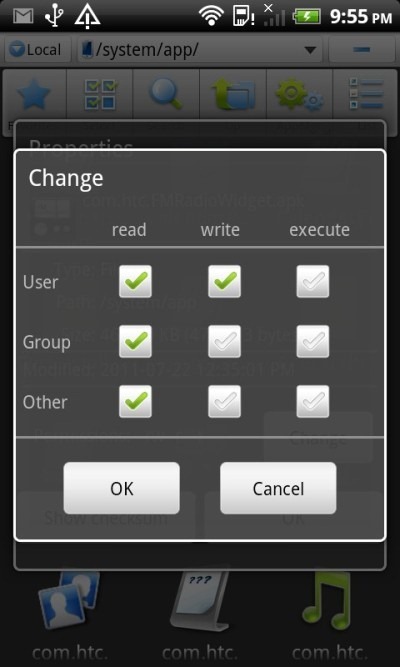
- Πατήστε OK στην οθόνη αυτή και, στη συνέχεια, στην οθόνη Ιδιότητες. Τα δικαιώματα της εφαρμογής σας έχουν ρυθμιστεί σωστά.
- Επανεκκινήστε τη συσκευή σας. Η εφαρμογή σας είναι τώρα έτοιμη να χρησιμοποιηθεί ως εφαρμογή συστήματος.
Μέθοδος εξομοιωτή τερματικού
Εάν δεν θέλετε να διαμορφώσετε και να χρησιμοποιήσετε ένα πρόγραμμα περιήγησης αρχείων για το σκοπό αυτό και θα προτιμούσατε να εκδώσετε λίγες εντολές για να εκτελέσετε τη δουλειά, σας έχουμε καλύψει.
Απαιτήσεις
- Η συσκευή σας Android πρέπει να έχει ρίζες. Αν δεν υπάρχει ήδη, ανατρέξτε στον οδηγό μας σχετικά με την ριζοβολία του Android.
- Android Emulator Terminal
- Βάση / σύστημα (rw / ro)
- Το αρχείο APK για την εφαρμογή που θέλετε να εγκαταστήσετε ως εφαρμογή συστήματος. Αν έχετε εγκαταστήσει την εφαρμογή ως κανονική εφαρμογή χρήστη, μην ανησυχείτε. θα σας δείξουμε πώς να τραβήξετε το APK του.
Σπουδαίος: Βεβαιωθείτε ότι επιτρέπετε οποιεσδήποτε αιτήσεις άδειας χρήσης SuperUser που μπορείτε να λάβετε κατά τη διάρκεια αυτών των βημάτων.
Εάν έχετε εγκαταστήσει την εφαρμογή στο τηλέφωνό σας ως κανονική εφαρμογή χρήστη:
- Εκκινήστε την εφαρμογή "mount / system (rw / ro)" στο τηλέφωνό σας.
- Πατήστε 'Mount r / w' για να τοποθετήσετε το / partition του συστήματος σας ως writable.
- Αναζητήστε την εφαρμογή στο Google Play Store σε ένα πρόγραμμα περιήγησης ιστού (σε οποιαδήποτε συσκευή) και ανοίξτε την ιστοσελίδα της στο Play Store.
- Κοιτάξτε το σύνδεσμο Play Store της εφαρμογής για μια συμβολοσειρά που ξεκινάει με id = και τελειώνει πριν από οποιοδήποτε άλλο ερωτηματικό στοΣύνδεσμος. Αυτό θα είναι μέρος του ονόματος του APK στο τηλέφωνό σας. Για παράδειγμα, ο σύνδεσμος αγοράς για τον ES File Explorer είναι https://play.google.com/store/apps/details?id=com.estrongs.android.pop και το αρχείο APK του / data / app είναι com.estrongs. android.pop-1.apk. Αν δείτε άλλο ένα ερωτηματικό μετά από ένα τέτοιο όνομα στο σύνδεσμο, αγνοήστε τα πάντα μετά από αυτό.
- Εκκινήστε το Emulator Terminal Android και καταχωρίστε τις ακόλουθες εντολές μία προς μία:
su cd /data/app/
- Τώρα εισαγάγετε αυτήν την εντολή, φροντίζοντας να αντικαταστήσετε'File_name_part_comes_here' με το μερικό όνομα αρχείου της εφαρμογής σας που ανακαλύψατε από τη σύνδεση στο βήμα B. Μην ξεχνάτε τελικά τον αστερίσκο (*).
ls file_name_part_comes_here*
Στην περίπτωση του παραδείγματος μας από το βήμα Β, η εντολή θα είναι
ls com.estrongs.android.pop*
- Ως αποτέλεσμα της εντολής στο βήμα D, θα το κάνετεδείτε το πλήρες όνομα αρχείου της εφαρμογής. Στην περίπτωση του παραδείγματός μας, το αποτέλεσμα θα είναι com.estrongs.android.pop-1.apk. Συνήθως είναι το ίδιο μερικό όνομα εφαρμογής που έχουμε από τη σύνδεση στο βήμα Β, ακολουθούμενη από ένα παύλα (-), έναν αριθμό (συνήθως αλλά όχι πάντα 1) και την επέκταση .apk. Viola, βρήκαμε το όνομα του αρχείου του απαιτούμενου APK.
- Τώρα πληκτρολογήστε αυτήν την εντολή, αντικαθιστώντας το όνομα_φαρμάκου με το πλήρες όνομα αρχείου που περιλαμβάνει την επέκταση:
mv full_file_name_comes_here.apk /system/app/full_file_name_comes_here.apk
Στην περίπτωση του παραδείγματός μας, θα ήταν η εντολή
mv com.estrongs.android.pop-1.apk /system/app/com.estrongs.android.pop-1.apk
- Η εφαρμογή σας μεταφέρθηκε στο διαμέρισμα του συστήματος, καθιστώντας την εφαρμογή συστήματος από μια εφαρμογή χρήστη. Τώρα μπορείτε να κλείσετε το παράθυρο του εξομοιωτή του Terminal και να κάνετε επανεκκίνηση της συσκευής σας για να εφαρμοστούν οι αλλαγές.
Εάν διαθέτετε στον υπολογιστή σας το αρχείο APK του αρχείου:
- Αντιγράψτε το APK στην κάρτα SD του τηλεφώνου σας από τον υπολογιστή σας.
- Εκκινήστε το Emulator Terminal Android στο τηλέφωνό σας.
- Εισαγάγετε αυτές τις εντολές, αντικαθιστώντας το file_name_comes_here με το πλήρες όνομα του αρχείου APK που περιλαμβάνει την επέκταση:
cp /sdcard/file_name_comes_here /system/app/file_name_comes_here.apk chmod 644 /system/app/file_name_comes_here.apk
Για παράδειγμα, εάν το όνομα αρχείου είναι FileManager.apk, οι εντολές θα είναι σαν:
cp /sdcard/FileManager.apk /system/app/FileManager.apk chmod 644 /system/app/FileManager.apk
Και τελειώσατε! Απλά επανεκκινήστε το τηλέφωνο τώρα ώστε οι αλλαγές να τεθούν σε ισχύ.
Μέθοδος ADB
Απαιτήσεις
- Η συσκευή σας Android πρέπει να έχει ρίζες. Αν δεν υπάρχει ήδη, ανατρέξτε στον οδηγό μας σχετικά με την ριζοβολία του Android.
- Το ADB εγκαθίσταται και διαμορφώνεται στον υπολογιστή σας. Δείτε τον οδηγό μας για την πλήρη μέθοδο.
- Το αρχείο APK για την εφαρμογή που θέλετε να εγκαταστήσετε ως εφαρμογή συστήματος. Αν έχετε εγκαταστήσει την εφαρμογή ως κανονική εφαρμογή χρήστη, μην ανησυχείτε. θα σας δείξουμε πώς να τραβήξετε το APK του.
Διαδικασία
Εάν έχετε εγκαταστήσει την εφαρμογή στο τηλέφωνό σας ως κανονική εφαρμογή χρήστη:
- Αναζητήστε την εφαρμογή στο Google Play Store στον υπολογιστή σας σε ένα πρόγραμμα περιήγησης ιστού και ανοίξτε τη σελίδα Play Store.
- Κοιτάξτε το σύνδεσμο Play Store της εφαρμογής για μια συμβολοσειρά που ξεκινάει με id = και τελειώνει πριν από οποιοδήποτε άλλο ερωτηματικό στοΣύνδεσμος. Αυτό θα είναι μέρος του ονόματος του APK στο τηλέφωνό σας. Για παράδειγμα, ο σύνδεσμος αγοράς για τον ES File Explorer είναι https://play.google.com/store/apps/details?id=com.estrongs.android.pop και το αρχείο APK του / data / app είναι com.estrongs. android.pop-1.apk. Αν δείτε άλλο ένα ερωτηματικό μετά από ένα τέτοιο όνομα στο σύνδεσμο, αγνοήστε τα πάντα μετά από αυτό.
- Εκκινήστε ένα παράθυρο γραμμής εντολών και εισαγάγετε τις ακόλουθες εντολές μία προς μία:
adb remount adb shell su cd /data/app/
- Τώρα εισαγάγετε αυτήν την εντολή, φροντίζοντας να αντικαταστήσετε'File_name_part_comes_here' με το μερικό όνομα αρχείου της εφαρμογής σας που ανακαλύψατε από τη σύνδεση στο βήμα B. Μην ξεχνάτε τελικά τον αστερίσκο (*).
ls file_name_part_comes_here*
Στην περίπτωση του παραδείγματος μας από το βήμα Β, η εντολή θα είναι
ls com.estrongs.android.pop*
- Ως αποτέλεσμα της εντολής στο βήμα D, θα το κάνετεδείτε το πλήρες όνομα αρχείου της εφαρμογής. Στην περίπτωση του παραδείγματός μας, το αποτέλεσμα θα είναι com.estrongs.android.pop-1.apk. Συνήθως είναι το ίδιο μερικό όνομα εφαρμογής που έχουμε από τη σύνδεση στο βήμα Β, ακολουθούμενη από ένα παύλα (-), έναν αριθμό (συνήθως αλλά όχι πάντα 1) και την επέκταση .apk. Viola, βρήκαμε το όνομα του αρχείου του απαιτούμενου APK.
- Τώρα πληκτρολογήστε αυτήν την εντολή, αντικαθιστώντας το όνομα_φαρμάκου με το πλήρες όνομα αρχείου που περιλαμβάνει την επέκταση:
mv full_file_name_comes_here.apk /system/app/full_file_name_comes_here.apk exit exit adb reboot
Στην περίπτωση του παραδείγματός μας, θα ήταν η εντολή
mv com.estrongs.android.pop-1.apk /system/app/com.estrongs.android.pop-1.apk
Και τελειώσατε.
- Η εφαρμογή σας μεταφέρθηκε στο διαμέρισμα του συστήματος, καθιστώντας την εφαρμογή συστήματος από μια εφαρμογή χρήστη. Τώρα μπορείτε να κλείσετε το παράθυρο της γραμμής εντολών. Το τηλέφωνο θα επανεκκινήσει τώρα για να εφαρμοστούν οι αλλαγές.
Εάν διαθέτετε στον υπολογιστή σας το αρχείο APK του αρχείου:
- Ανοίξτε ένα παράθυρο γραμμής εντολών και μεταβείτε στη θέση του αρχείου APK στον υπολογιστή σας.
- Εισαγάγετε αυτές τις εντολές, αντικαθιστώντας το file_name_comes_here με το πλήρες όνομα του αρχείου APK που περιλαμβάνει την επέκταση:
adb remount adb push file_name_comes.apk_here /system/app/ adb shell chmod 644 /system/app/file_name_comes_here.apk adb reboot
Για παράδειγμα, εάν το όνομα αρχείου είναι FileManager.apk, οι εντολές θα είναι σαν:
adb push FileManager.apk /system/app/ adb shell chmod 644 /system/app/FileManager.apk
Και τελειώσατε!
Το τηλέφωνό σας θα επανεκκινήσει και η εφαρμογή σας θα είναι έτοιμη για χρήση ως εφαρμογή συστήματος.
Μέθοδος για μη εξαντλημένες συσκευές με εγκατεστημένη προσαρμοσμένη ανάκτηση
Αν έχετε προσαρμοσμένη ανάκτηση και δεν έχετε ριζώσει το τηλέφωνό σας, γνωρίζετε ήδη τι κάνετε και γνωρίζετε ότι πρέπει να αναβοσβήνετε το αρχείο zip των εφαρμογών που χρειάζεστε για να εγκαταστήσετε ως εφαρμογές συστήματος.













Σχόλια